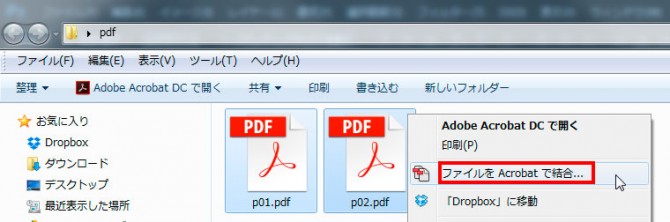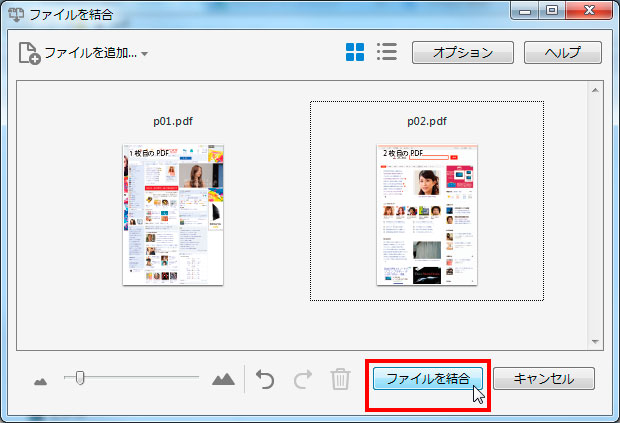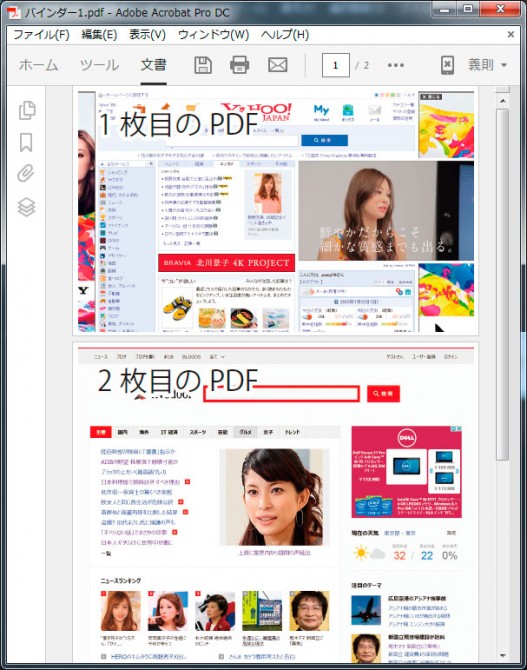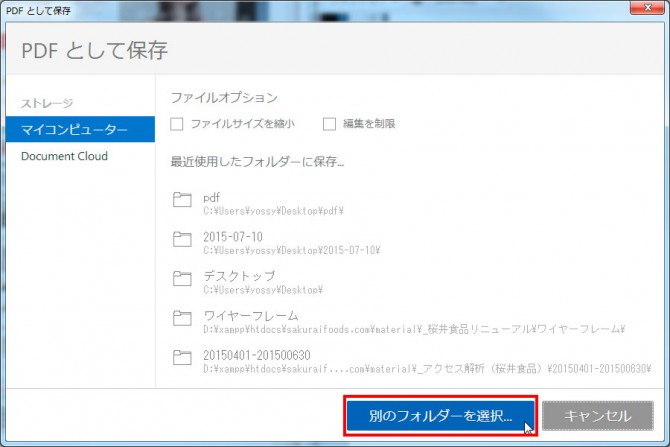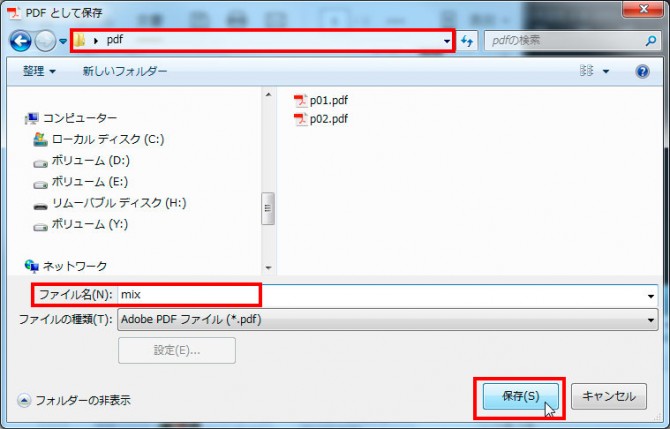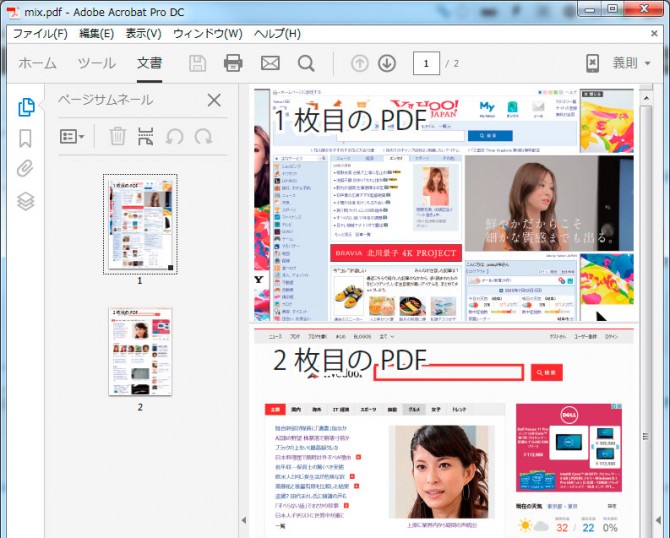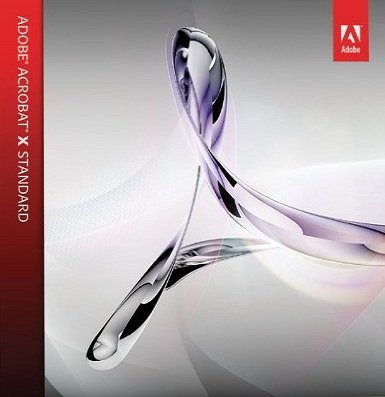Adobe Acrobatで複数のPDFファイルを結合して1つのファイルにまとめる方法について書きたいと思います。
たまに複数のPDFファイルを1つのファイルに結合して単独ファイルとして使いたいケースが仕事であったりするので、知っておいて損はないかなと(^_^.)
ちなみにAdobe AcrobatのバージョンはAdobe Acrobat DCですので、あしからずで。
では早速。
Adobe Acrobatで複数のPDFファイルを結合して1つのファイルにまとめる手順
結合したいPDFファイルを開きます。今回は下記の通り、「p01.pdf」と「p02.pdf」という2つのファイルを結合したいと思います。
結合したい2つのファイルをマウスで選択して、右クリックより「ファイルをAcrobatで結合」を選択。
すると、下記のようなAcrobatの「ファイルを結合」画面が開きます。
先ほど選択したファイルが表示されているのを確認して、「ファイルを結合」をクリックします。
ちなみにファイルの順番を並び替えたいときは、マウスでファイルアイコンをドラッグ&ドロップすれば順番を並び替えれます。
選択したPDFファイルを1つに結合した状態のPDFファイルが作成され、Acrobatの通常画面で開きます。
あとは保存すればOKです。右上の「閉じるボタン(×)」をクリックすると、下記のような保存確認用のダイアログボックスが表示されるので、「はい」をクリック。
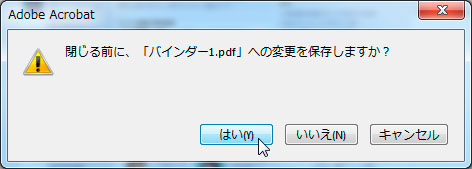
ファイルの保存先を選択します。「別のフォルダーを選択」をクリック。
PDFファイルの保存先フォルダーを選択して、ファイル名を入力して、「保存」をクリックします。
今回は結合元2つのファイルと同じフォルダー(デスクトップのpdfフォルダー)にmix.pdfというファイル名で保存することにしました。
保存後に、先ほどのフォルダーを見ると、mix.pdfが作成されているのが確認できます。
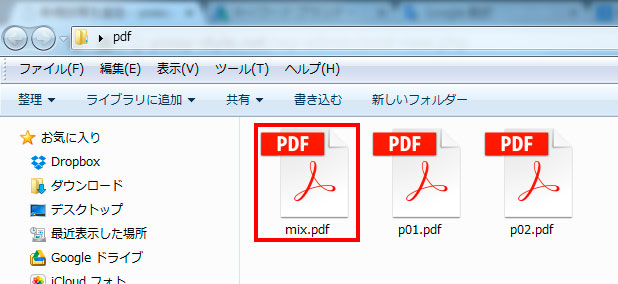
ファイルを開くと、2つのPDFファイルが結合して、2ページの1つのPDFファイルになっているのが確認できます。
複数のPDFファイルを結合して1つのPDFファイルで使いたいケースは、たまに仕事であったりするので知っておいて損はないですね(^_^.)